
Зміст
Маєте кілька конфіденційних фотографій, які можна сховати на своєму новому смартфоні Samsung? Якщо так, тоді ця публікація навчить вас, як. Ось короткий посібник із приховування фотографій на Galaxy S20.
Сучасні смартфони вже здатні зберігати мультимедійні файли, включаючи важливі дані. За допомогою новітніх функцій безпеки можна запобігти несанкціонованому доступу. І якщо ви вважаєте, що цього недостатньо, можна активувати розширені функції безпеки, включаючи захищені папки, щоб зберегти найбільш конфіденційну інформацію у прихованому каталозі. Якщо ви задаєтеся питанням, як використовувати ці функції на своєму новому смартфоні Samsung Galaxy, я нижче виклав покрокову інструкцію.
Прості кроки, щоб приховати фотографії на Galaxy S20
Необхідний час: 10 хвилин
Наступні кроки демонструють стандартний процес приховування фотографій на Galaxy S20 за допомогою захищеної папки. Secure Folder - це остання версія функції приватного режиму попередніх пристроїв Galaxy. Ви можете почати, коли будете готові.
- По-перше, вам потрібно активувати Захищена папка на телефоні.
Щоб увімкнути цю функцію, перейдіть на екран програм, а потім перейдіть до Налаштування-> Біометричні дані та безпека-> Захищена папка меню, а потім дотримуйтесь решти вказівок на екрані, щоб увійти у свій обліковий запис Samsung і отримати доступ до функції захищеної папки.
Ви також можете отримати доступ до захищеної папки через панель сповіщень. Все, що вам потрібно зробити, це запустити панель сповіщень, знайти піктограму безпечної папки, а потім натиснути, щоб увімкнути її.
Після увімкнення захищеної папки ви побачите її піктограму, додану на екрані програм або в папці програм Samsung.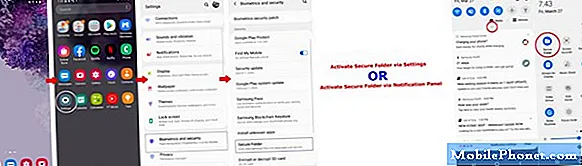
До магазину Galaxy і Play Store також можна отримати доступ безпосередньо із захищеної папки. Будь-які завантажені програми також будуть безпосередньо встановлені в безпечну папку.
Усі файли, що зберігаються в безпечній папці, не можна переглядати в звичайному засобі перегляду файлів або в програмі Gallery. Ці файли також не можна відкрити без автентифікації.
І це охоплює все у цьому посібнику. Будь ласка, повідомляйте про більш вичерпні підручники, поради та підказки, які допоможуть вам максимально використати ваш новий смартфон Samsung galaxy s20.
Ви також можете перевірити наш Канал YouTube , щоб переглянути більше відеоуроків для смартфонів та посібників з усунення несправностей.
ЧИТАЙТЕ ТАКОЖ:Як використовувати біометричні дані для захисту вашого Galaxy S20 [аутентифікація біометричних даних]


